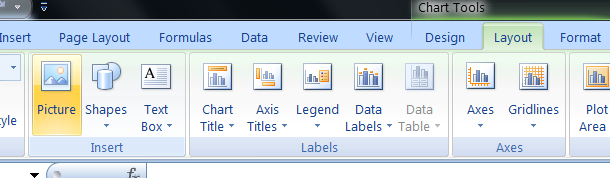1、原始数据。这里将横坐标写在了第一排,第二第三排都是纵坐标。实际中的数据会比这个多很多,这里仅仅是举例子用。

2、选择这些数据。

3、选择标题栏中的Insert按键,选择其中的Scatter,如图所示(类似一个坐标系加一些散点)。
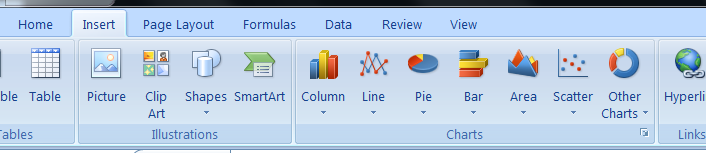
4、选择这个选项里的一种,里边有几种,做出来的表格形式不一样,如下图所示。可根据要求进行适当选择。
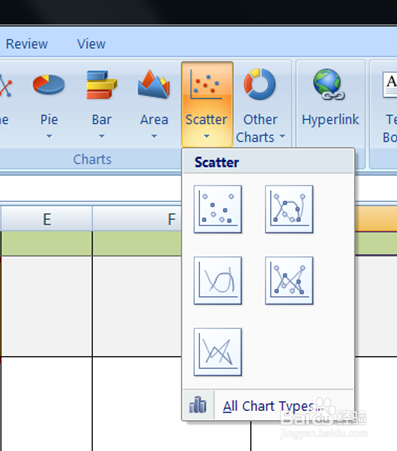
5、选完之后,就出来一个图表,如图所示。
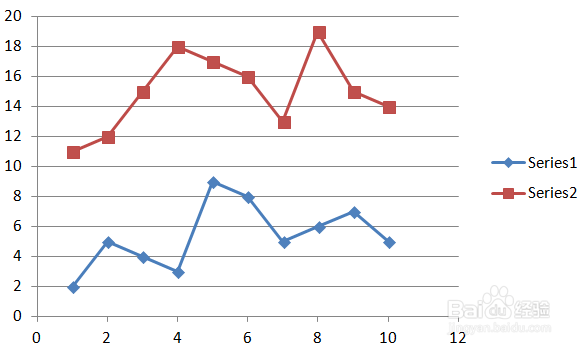
6、要对这个图表进行编辑呢?在图表空白处,右键,会出现Select Data的选项,点击,就会出现编辑框。可以编辑数据系列名称,起始数据点等。改动起来还是很方便的。
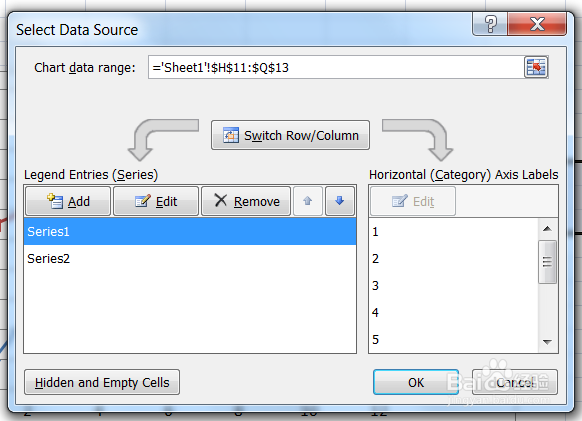
7、进行图标的一些编辑,如改动轴的起始点等信息。还有这个图表目前缺少轴信息,可以这样修改,选择标题栏中的Layout选项,里边有添加横纵坐标轴的选项。如下图所示。这样,用excel做出来的图表还是很不错的。大家可以试试。